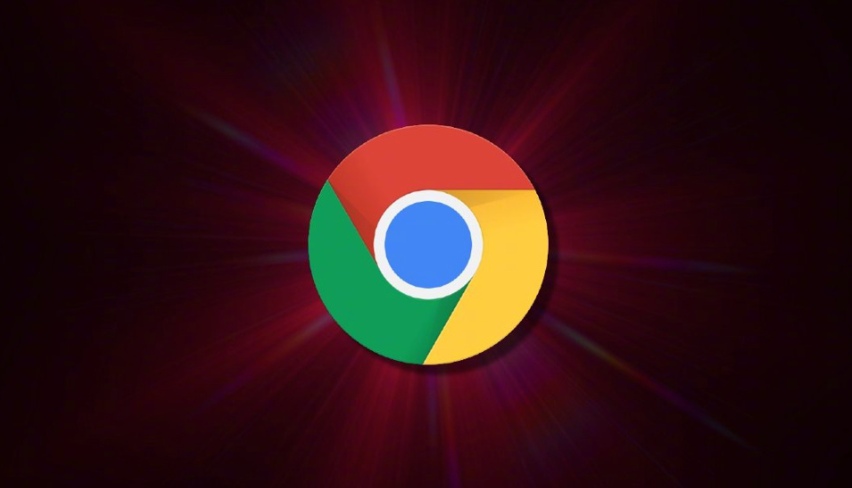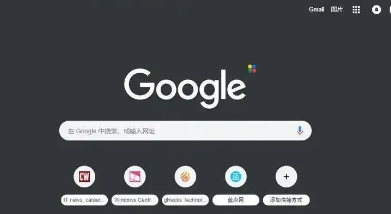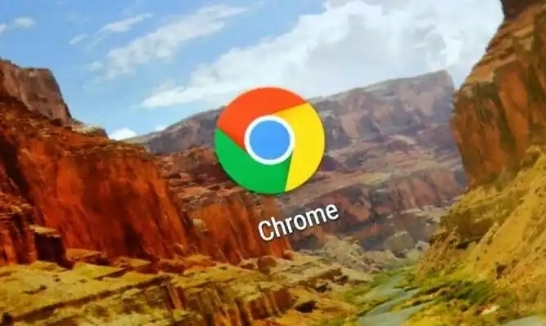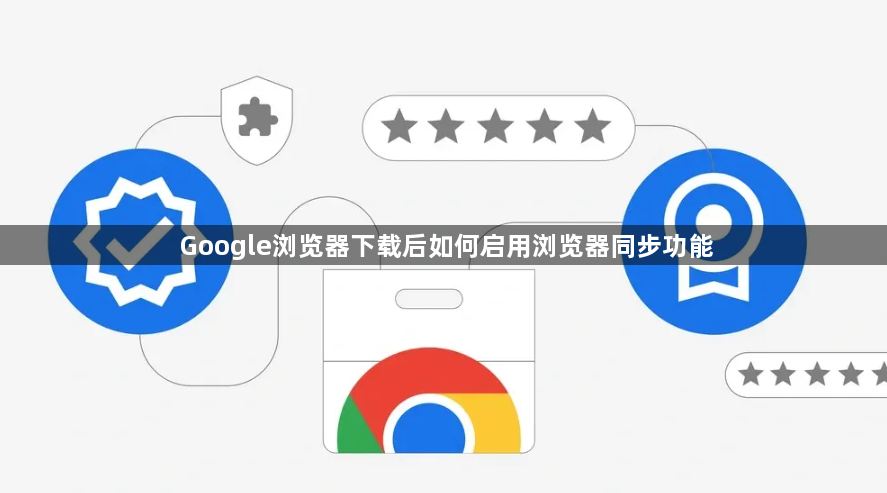
在Chrome浏览器中,点击右上角的三个点图标,选择“登录”。如果还没有Google账户,可以点击“创建账户”并按照提示完成注册。登录后,Chrome会自动启用同步功能,将书签、历史记录、密码等数据同步到云端。确保网络连接正常,以便顺利完成同步过程。
为了进一步管理同步设置,可以在Chrome浏览器中,点击右上角的三个点图标,选择设置。在设置页面,找到“同步和Google服务”选项,点击进入。在同步设置页面,可以看到当前已启用的同步内容,如书签、历史记录、密码等。可以根据需要调整同步内容,例如勾选或取消勾选某些选项。此外,可以点击“管理同步数据”按钮,查看和管理已同步的数据。如果需要删除某些同步数据,可以点击“删除”按钮,然后确认操作。
在Windows系统中,可以定期清理浏览器缓存,以确保同步功能的正常运行。打开“此电脑”,找到Chrome浏览器的缓存文件夹,通常位于“C:\Users\YourUsername\AppData\Local\Google\Chrome\User Data\Default\Cache”路径下。删除缓存文件夹中的所有文件,可以释放磁盘空间,并强制浏览器重新缓存页面和资源。可以使用快捷键Ctrl+A全选文件,然后按Delete键删除。如果某些文件正在使用中,系统会提示无法删除,可以稍后再试。
通过以上步骤,可以在Google浏览器下载后启用浏览器同步功能。从登录Google账户、管理同步设置以及清理浏览器缓存,即可确保同步功能的正常运行,提供更便捷的跨设备浏览体验,满足不同用户的需求。